
Mô hình, mô hình thường xuyên, liên tục mẫu ... Call, như bạn muốn, nhưng ý nghĩa là một - điền nền (trang web, tài liệu) bởi các yếu tố lặp đi lặp lại, giữa mà không có đường viền rõ ràng hoặc chuyển đổi.
Trong bài học này, nó sẽ được thông báo về làm thế nào để tạo ra một mô hình trong Photoshop.
Không có gì để nói ở đây, vì vậy họ ngay lập tức tiến tới thực tế là.
Tạo một tài liệu với kích thước của 512x512 pixel.
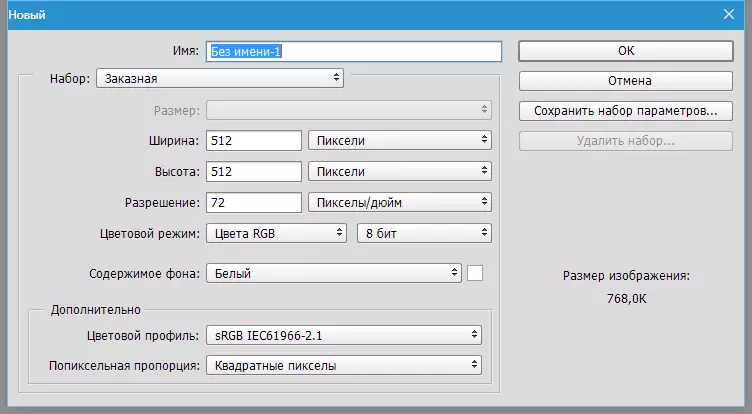
Tiếp theo, nó là cần thiết để tìm (vẽ?) Yếu tố Ngủ cho mô hình của chúng tôi. Các chủ đề của trang web của chúng tôi là máy tính, vì vậy tôi nhặt như vậy:
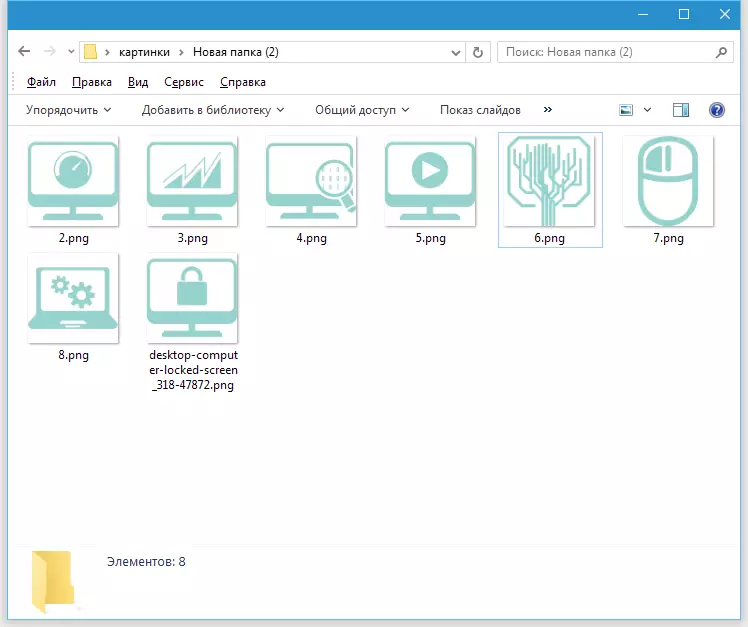
Chúng tôi có một trong các mục và đưa vào photoshop không gian làm việc để tài liệu của chúng tôi.
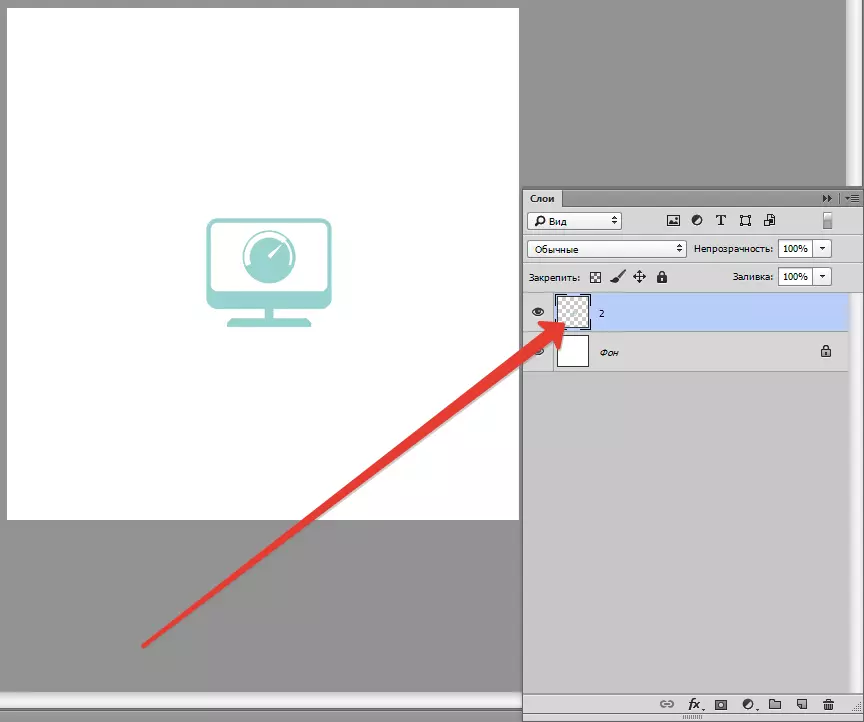
Sau đó di chuyển các phần tử đến ranh giới vải và sao chép nó ( CTRL + J.).
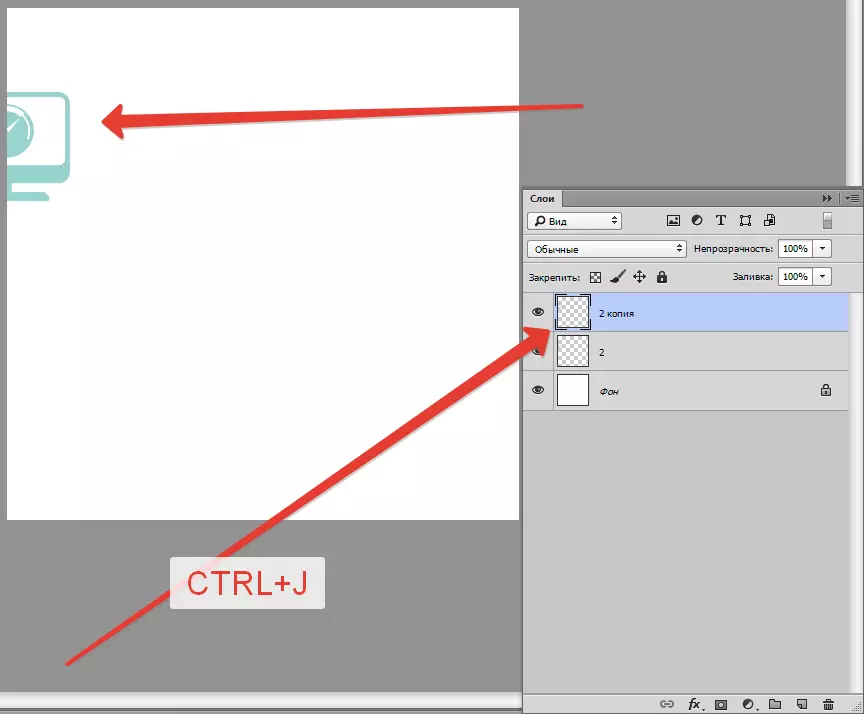
Bây giờ hãy vào menu "Lọc - Khác - Shift".
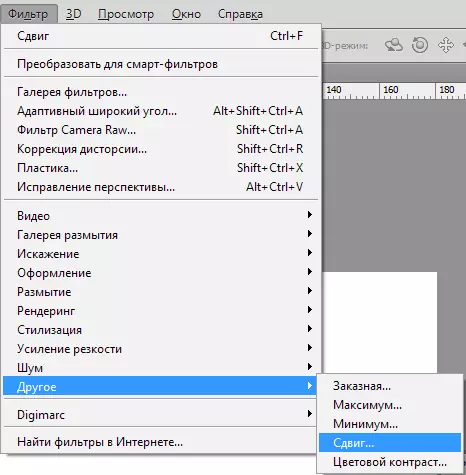
Chúng tôi chuyển các đối tượng trên 512. pixel ở bên phải.

Để thuận tiện, nằm cả hai lớp với một chìa khóa nhúm Điều khiển Và đặt chúng trong nhóm ( Ctrl + G.).
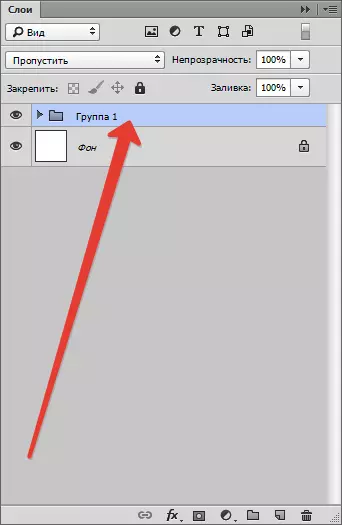
Chúng tôi đặt một đối tượng mới trên vải và di chuyển đến biên giới trên của tài liệu. Bản sao.
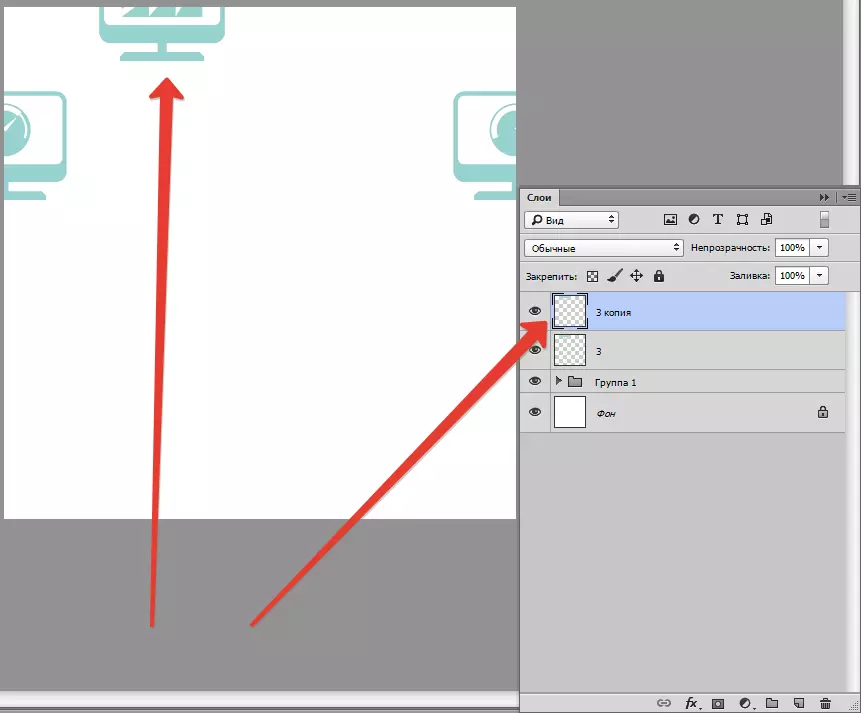
Trở lại trong menu "Lọc - Khác - Shift" và di chuyển các đối tượng trên 512. pixel xuống.
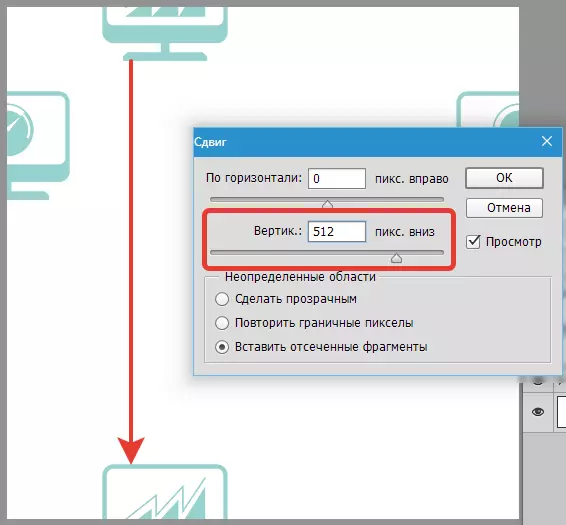
Trong cùng một cách, chúng ta đặt và xử lý các đối tượng khác.
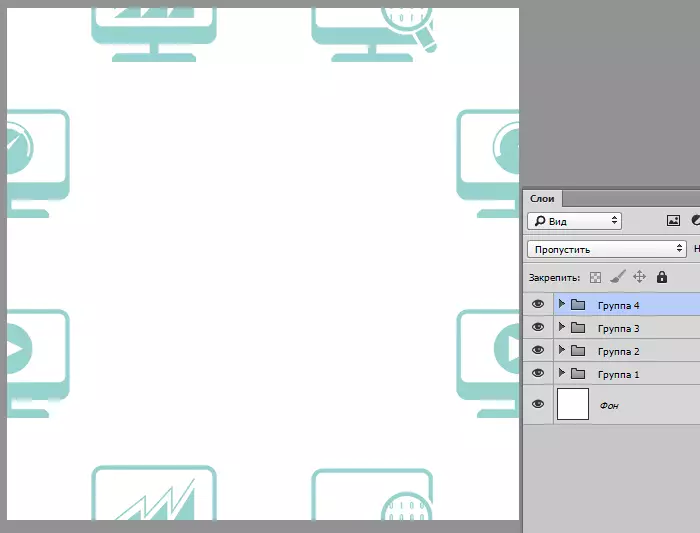
Nó chỉ còn lại để lấp đầy khu vực trung tâm của vải. Tôi sẽ không khôn ngoan, và đặt một đối tượng lớn.
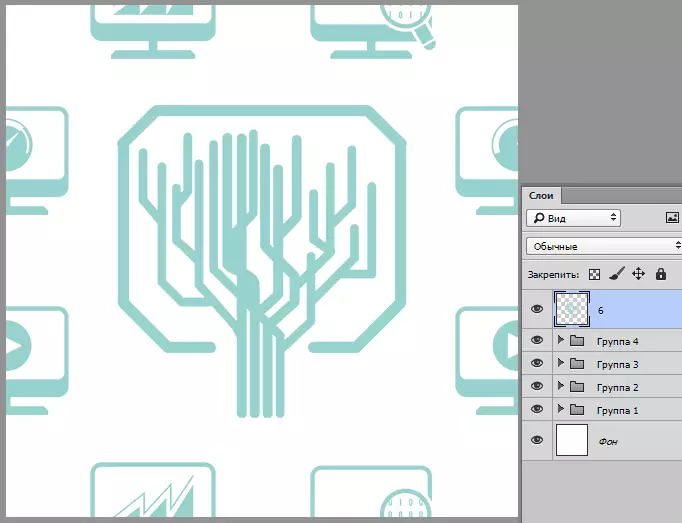
Mẫu đã sẵn sàng. Nếu phải mất nó để sử dụng như một trang web, chúng tôi chỉ đơn giản là lưu ở định dạng Jpeg. hoặc Png..
Nếu nó được lên kế hoạch đổ nền tài liệu trong Photoshop mẫu, sau đó bạn cần phải thực hiện một vài bước.
Bước đầu tiên - Giảm kích thước của hình ảnh (nếu cần) để 100x100 pixel.
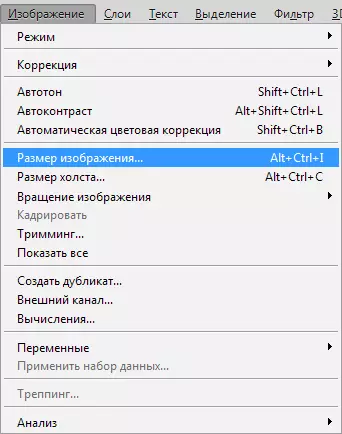
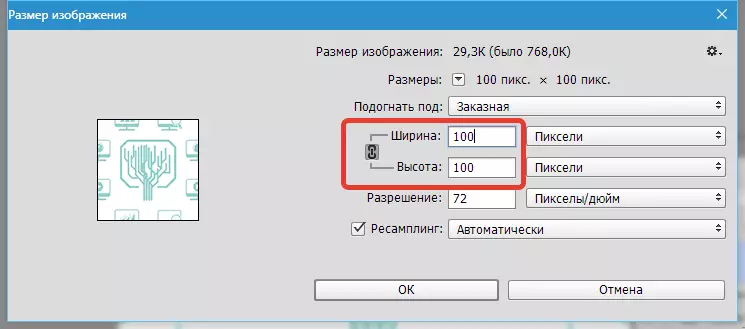
Sau đó đi đến menu "Biên tập - xác định mô hình".
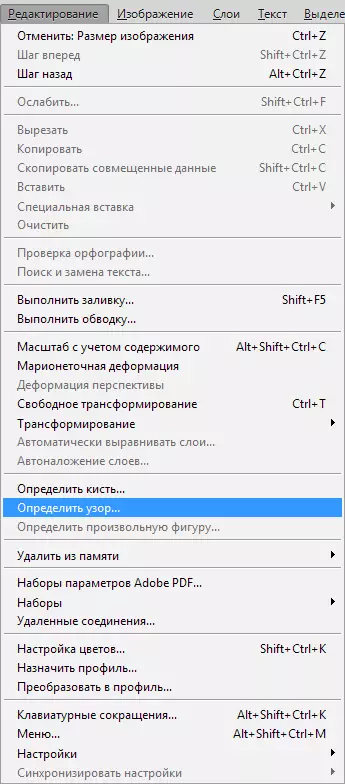
Hãy Tên mô hình và nhấp chuột VÂNG.
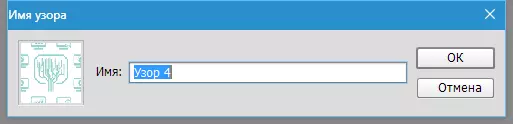
Hãy xem cách mô hình của chúng tôi trên vải sẽ trông như thế nào.
Tạo một tài liệu mới với kích thước bất kỳ. Sau đó nhấn tổ hợp phím SHIFT + F5. . Trong cài đặt, chọn "Thường xuyên" Và chúng tôi đang tìm kiếm danh sách Pattern tạo.
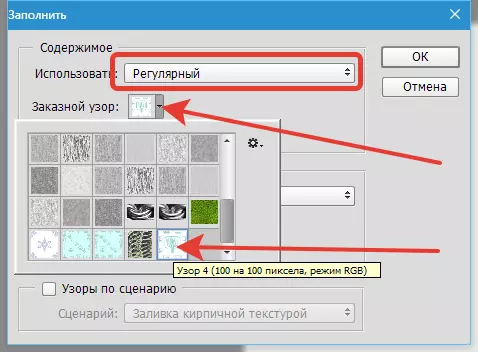
nhấn VÂNG Và chiêm ngưỡng ...
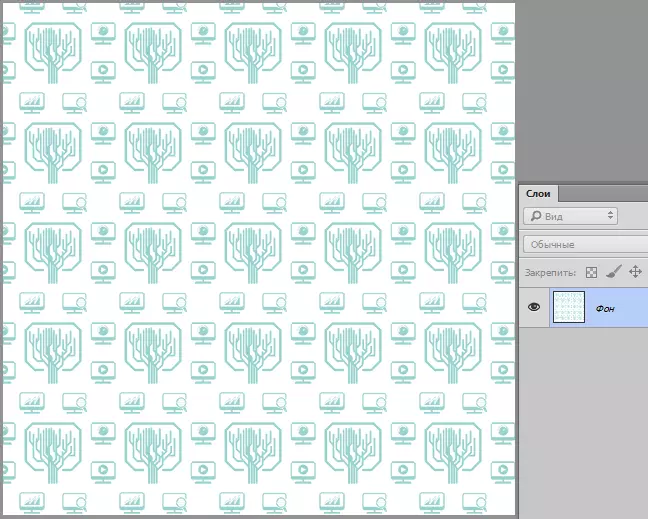
Dưới đây là một tiếp nhận dễ dàng như vậy để tạo ra các mẫu trong Photoshop. Tôi có một mô hình đối xứng, bạn có thể xác định vị trí các đối tượng trên vải hỗn loạn, đạt hiệu ứng thú vị hơn.
